WebMファイルを高画質でDVDに焼く方法 ご紹介
HTML5の人気の高まりにより、WebMファイルは人気のあるビデオフォーマットとして、私たちの日常生活の中でよく使用されています。YouTubeなどのオンライン動画共有サイトからいくつかのWebMビデオをダウンロードしたことがありますか。WebM動画をダウンロードしてDVDに書き込んで、テレビの大画面で視聴したいなら、ぜひこの記事を読んでください。
この記事では、WebM動画を高画質でDVDに焼く方法と初心者でも使える専門的なDVD作成ソフトをみんなに紹介します。お役に立てればなによりです。

Vidmore DVD 作成でWebMをDVDに焼く
Vidmore DVD 作成は専門性が高いDVD作成ソフトとして、WebM動画ファイルを高画質でDVDに書き込むだけでなく、MP4、AVI、WMVなどの汎用な動画ファイルをDVDに書き込めます。また、WebMなどの動画をDVDに焼く前に、動画の効果を調整することができるし、背景画像や背景音楽、オープニングなどを追加できるし、自分なりのメニューなどを作成できます。では、WebMファイルをDVDに焼く手順を確認しましょう。
Step 1、ディスクを選択まず、上記のダウンロードボタンをクリックして、Vidmore DVD 作成をダウンロードしてインストールします。パソコンのドライブに空DVDディスクを挿入してください。Vidmore DVD 作成を開き、表示される画面に DVD ディスクを選択します。
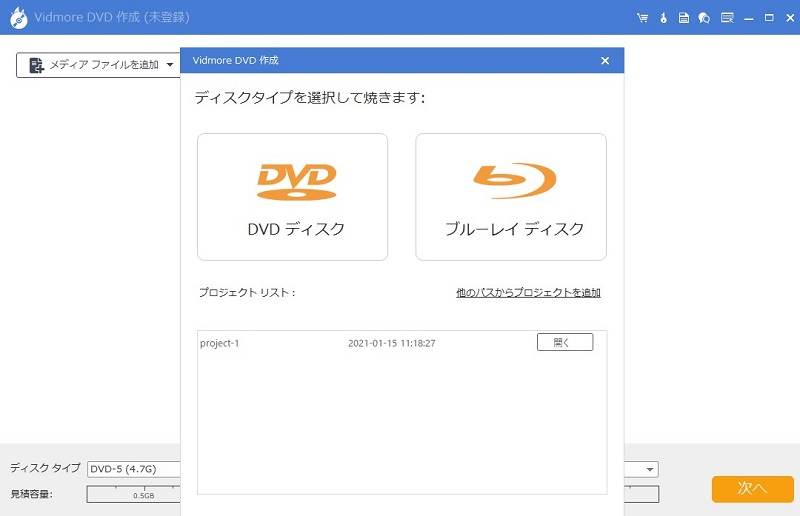 Step 2、動画ファイルを追加
Step 2、動画ファイルを追加
次は、「メディア ファイルを追加」ボタンをクリックして、ダウンロードしたWebM動画ファイルを追加してください。複数な動画ファイルを追加できます。
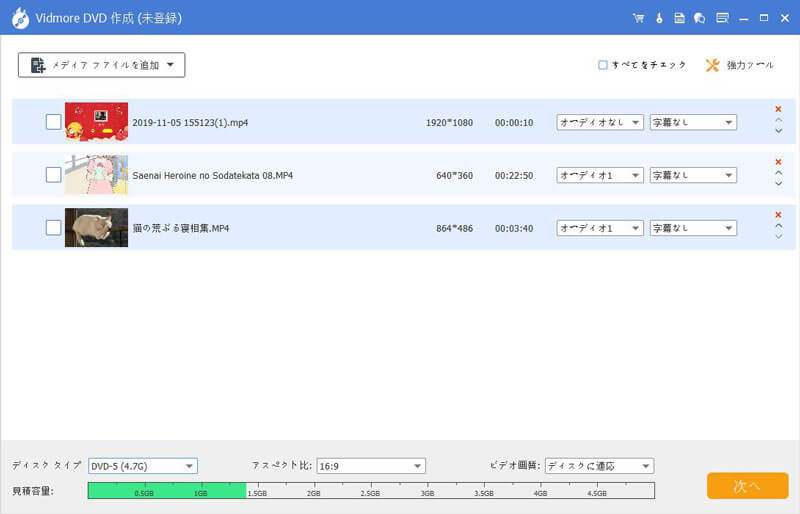 Step 3、ビデオを編集
Step 3、ビデオを編集
DVDを作成する前に、「強力ツール」をクリックして、ビデオツールとチャプターツールがあります。右のビデオツールを使用して、ビデオとオーディオの編集、動画の回転、カットと字幕を追加することなどをできます。また、動画の効果、飽和度、色相なども調整できます。
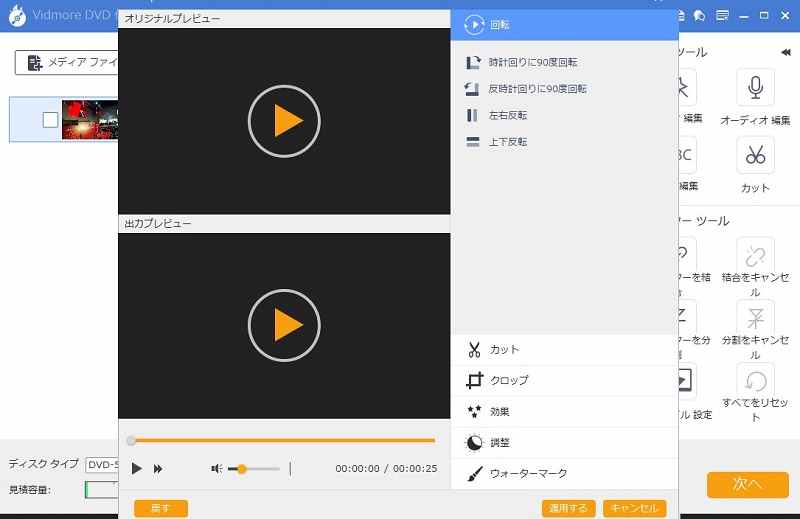 Step 4、メニューの作成
Step 4、メニューの作成
編集した後、「適用する」をクリックしてください。下部のアスペクト比と画質を設定して、「次へ」を押してください。このインタフェースでメニューテンプレートを選択できます。自定義のテンプレートも作成できます。また、背景画像や音楽なども変更できます。「プレビュー」ボタンをクリックして、作成されたメニューを再生できます。
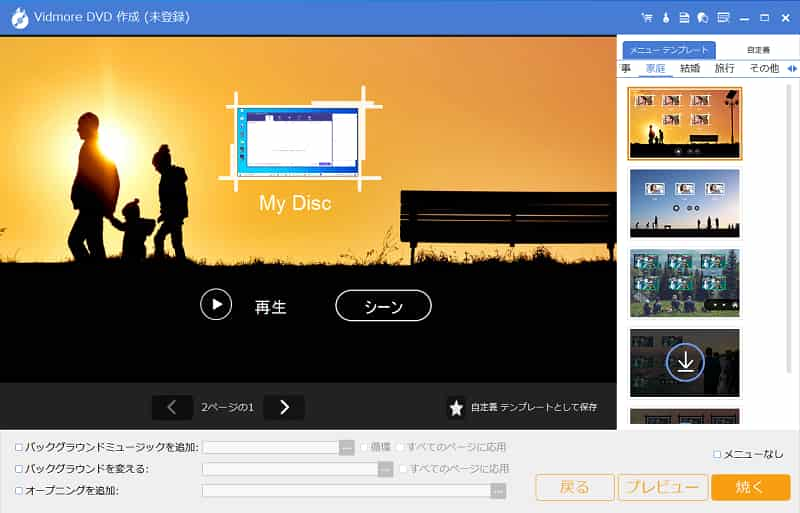 Step 5、DVDに焼く
Step 5、DVDに焼く
最後、「焼く」ボタンをクリックして、「保存先」、「焼く設定」と「再生モード」を選択できます。設定した後、[開始]をクリックするとWebM動画をDVDへの書き込みが始まります。
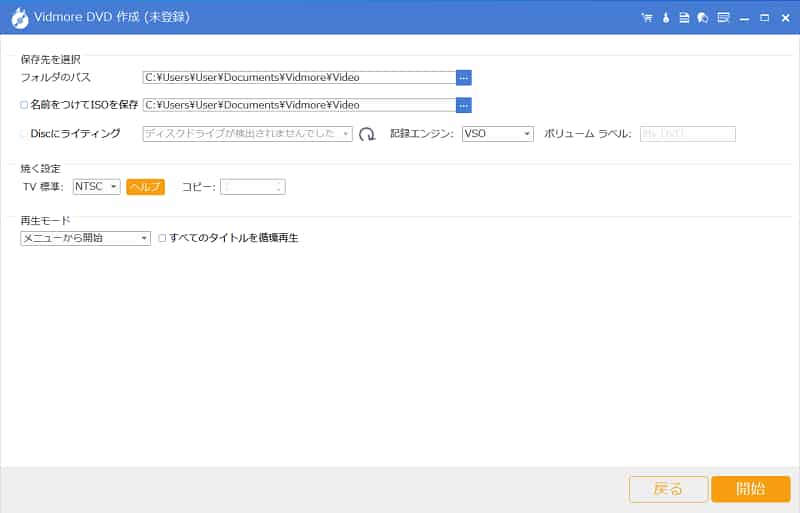
WebM DVD 焼くに関するFAQ
Q1.WebMファイルは何ですか?
WebMは、Googleが主導する動画フォーマットプロジェクトです。目標は、著作権フリーのオープンな動画ファイルフォーマットを構築することです。 WebM動画ファイル形式の最大の特徴は、HTML5コードで使用するための高品質のビデオ圧縮を提供できることです。この機能に基づいて、多くの場合、HTML Webサイドビデオとして表示されます。
Q2.WebM MP4どっちがいいですか、どっちが選んでおくべきですか?
MP4と比較すると、WebMのほうが画質が劣って見えてしまいますが、ブラウザで見る動画なら、MP4よりもWebM形式の方が、ファイルサイズも小さいし画質も良いです。WebM MP4どっちがいいかというと、あくまで個人的なニーズによって決まったものです。
Q3.WebMファイルを他のフォーマットに変換したいですが、どうすればいいでしょうか?
フォーマットを高画質で変換したいなら、専門的な動画変換ソフトを使用しなければならないです。ここで、Vidmore 動画変換をお勧めます。このソフトは、ほぼすべてのビデオ形式の変換をサポートしています。
結論
以上はWebM動画を高画質でDVDに焼く方法と専門的なDVD作成ソフトの紹介です。この記事を読めば素人でもDVDを作成できます。M2V動画をDVDに焼く方法と字幕付きのDVDを焼く方法を知りたいなら、M2V DVD 書き込み、字幕 DVD焼くまでご参考ください。

 簡単にAVCHD動画をDVDに変換する方法
簡単にAVCHD動画をDVDに変換する方法 おすすめのDVD音声抽出フリーソフトウェア 厳選
おすすめのDVD音声抽出フリーソフトウェア 厳選 M4V動画ファイルをDVDに焼く方法(Windows、Macに対応)
M4V動画ファイルをDVDに焼く方法(Windows、Macに対応)